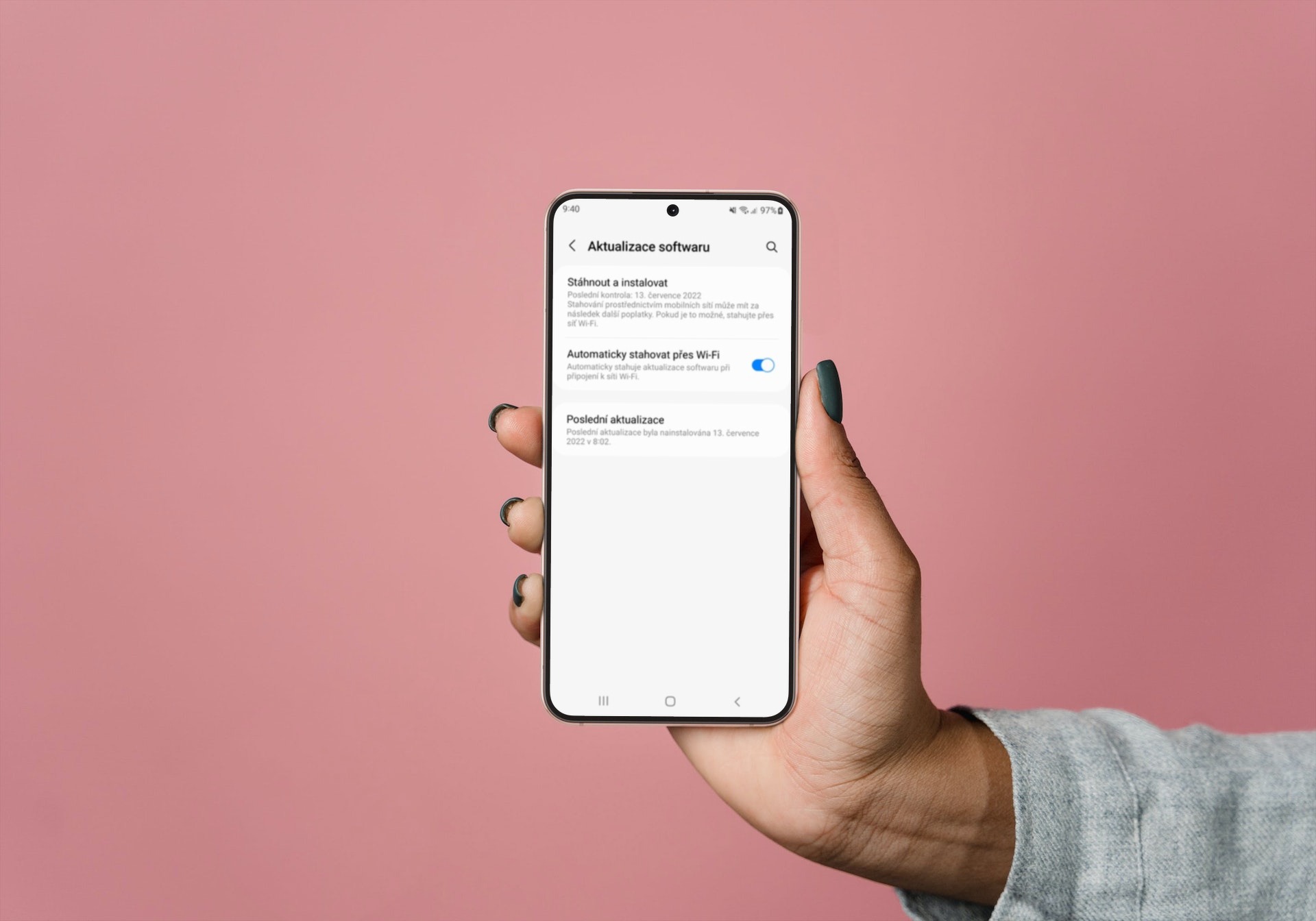電話のコンポーネントが時々故障するのは正常なことですが、通話中やビデオ録画中に音声が不明瞭になる場合には、いくつかの異なる理由が考えられます。おそらく、電話機の誤った取り扱いによってマイクが損傷したか、サードパーティのアプリが誤動作を引き起こしている可能性があります。マイクに問題があるのではなく、通気口をカバーしているケースに問題がある可能性があります。蓄積したホコリも原因となることがあります。ここでは、マイクが使用できない場合の対処方法を学びます。 Android 電話が正常に機能しません。
マイクの故障の根本原因を見つけるのは難しい場合がありますが、解決するためにできることがいくつかあります。まず、簡単なテストを行って、マイクが実際に機能していないのか、アプリがマイクを機能させない原因になっているのかを確認する必要があります。自分で開ける android携帯電話のボイスレコーダーを使って自分の声を録音してみてください。声が歪んで聞こえる場合は、間違いなくマイクに問題があります。ただし、声がクリアに聞こえる場合は、マイクの許可に関連する別のアプリに問題がある可能性があります。それでは、携帯電話のマイクの問題を解決する具体的な方法を見てみましょう Galaxy.
興味があるかもしれません

携帯電話を再起動してアップデートを確認します
これはおそらく、すべての問題に対する最も一般的な解決策です。 Androidただし、携帯電話のマイクの問題を解決できる可能性は十分にあります。携帯電話を再起動し、マイクが機能し始めたかどうかを確認します。電話機を再起動すると、すべてのハードウェアとソフトウェアのリソースが元の状態にリセットされ、すべてが正常に動作するはずです。問題が解決しない場合は、次のページに移動してソフトウェア アップデートを確認してください。 設定→ソフトウェアアップデート アイテムをタップしてください ダウンロードとインストール.
マイクを掃除し、ケースでふさがれていないことを確認してください
定期的に使用すると、小さなほこりの粒子が電話機の通気孔に溜まります。携帯電話が IP 認定を受けているかどうかは関係ありません。スピーカー、マイク、充電ポートの小さな穴に汚れが溜まる可能性があります。しばらく携帯電話を掃除していない場合は、ケースから取り出して見てみる良い機会です。マイクは底部の充電ポートの隣かホームボタンの周囲にある必要があります。見つけたら、針、細い安全ピン、ピンセットなどを使って優しく掃除してください。深く押し込みすぎると破損する可能性がありますのでご注意ください。
サードパーティのケースを使用している場合は、マイクの開口部を何らかの形で塞いでいないか確認し、塞がれている場合は交換してください。通常、電話機を掃除してケースを交換すると、ほとんどのマイクの問題が解決します。これで解決しない場合は、読み続けてください。
Bluetooth をオフにしてマイクへのアクセスを確認する
電話機を Bluetooth ヘッドセットまたはスピーカーに接続すると、デフォルトでデバイスのマイクが使用されます。マイクの届く範囲内にいる場合は通話を受信できますが、デバイスが遠すぎると通話を受信できません。そのため、携帯電話のマイクが機能していない場合は、Bluetooth デバイスに接続されているかどうかを確認し、すぐに切断する必要があります。あるいは、Bluetooth をオフにすることもできます。